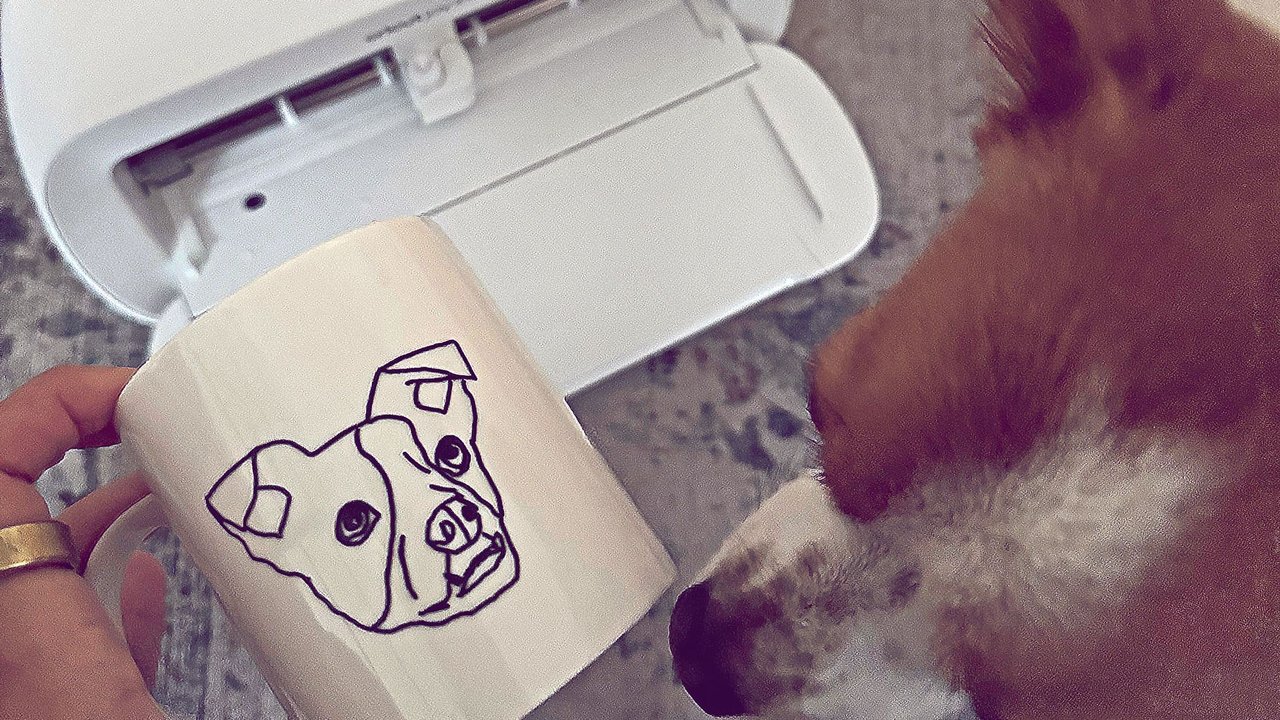T-Shirts oder Tassen selbst bedrucken, kreative Geburtstagskarten basteln und eigene Designs entwerfen. Mit einem Plotter oder zu Deutsch einer Schneidemaschine ist das möglich. Eines der beliebtesten Geräte ist der Cricut Joy Xtra. Ich habe den Traum aller DIY-Fans getestet und erzähle dir, ob sich ein Kauf wirklich lohnt.
Was kann der Cricut Joy Xtra?
Ein Plotter ist eine digitale Schneidemaschine, die verschiedene Materialien wie etwa Vinylfolien, Pappe oder Textilfolien zuschneiden und je nach Modell auch bedrucken kann. Cricut ist ein Hersteller, der verschiedene Modelle anbietet, die sich zum einen in der Größe und zum anderen darin, mit welchen Materialien sie kompatibel sind, unterscheiden. Der Cricut Joy und der Cricut Joy Xtra sind dabei die Einsteiger-Modelle. Der Cricut Joy Xtra ist etwas breiter und kann somit auch größere Folien zuschneiden. Die ausgeschnittenen Motive kann man dann auf beliebige Gegenstände übertragen. Damit lassen sich verschiedene DIY-Projekte umsetzen. Beliebt sind etwa:
- Tassen bedrucken
- Kleidung bedrucken
- Karten basteln
- Etiketten drucken
- Sticker drucken
Dabei kann man entweder auf eine Bibliothek mit vielen bereits vorhandenen Designs zurückgreifen oder eigene Designs erstellen. Um Designs an den Plotter zu übermitteln, arbeitet Cricut mit der App Cricut Design Space, die per Bluetooth mit dem Gerät gekoppelt wird.
Den Cricut Joy Xtra im Set mit allen wichtigen Materialien und Werkzeugen bekommst du zum Beispiel hier bei Media Markt:
Welcher Plotter ist der Richtige für mich?
Von Cricut gibt es vier verschiedene Modelle, die sich teils in Größe und Funktion unterscheiden:
Während der Cricut Joy das kleinste Einsteiger-Modell ist, ist der Cricut Maker 3 ein Gerät auf Profi-Niveau. Er kann nicht nur zeichnen, schreiben und die gestalteten Designs zuschneiden, sondern unter anderem auch noch falzen, gravieren und prägen. Für Einsteiger könnte die große Bandbreite an Möglichkeiten jedoch etwas überfordernd sein. Und gerade Vorgänge wie Prägen oder Gravieren brauchen mitunter auch ein wenig Vorwissen. Grundsätzlich ist es natürlich möglich, sich dieses selbst beizubringen, wer aber nur ein paar Geschenke personalisieren oder Einladungskarten gestalten möchte, ist mit einem Cricut Joy (Xtra) besser beraten.
Meine Erfahrungen mit dem Cricut Joy Xtra
Ich selbst hatte bevor ich mir den Cricut Joy Xtra zugelegt habe, keine Erfahrungen mit Plottern und würde daher behaupten, dass es sich hierbei um das perfekte Einsteiger-Modell handelt. Mir war es wichtig, meine ausgewählten Designs ausschneiden kann, außerdem kann ich mir vorstellen, in Zukunft auch größere Folien zuzuschneiden, wofür der Cricut Joy zu klein wäre. Daher denke ich, dass es sich durchaus lohnen kann, direkt den Cricut Joy Xtra zu wählen – es sei denn, man möchte ein Modell, das sehr kompakt ist und sich überall mit hinnehmen lässt.
Ich habe mir den Cricut Joy Xtra im Starter Bundle geholt. Hier waren direkt passende Folien und Materialien enthalten. Insgesamt war die Einarbeitung supereinfach, auch wenn man wie ich vorher noch nie mit einem ähnlichen Gerät gearbeitet hat. Cricut bietet viele eigene Tutorials, außerdem findet man auch auf Youtube oder auf Blogs zu so gut wie jeder Frage eine Antwort. Zudem funktioniert alles sehr intuitiv. Da ich den Cricut im Set mit allen wichtigen Materialien und Werkzeugen bekommen habe, hatte ich auch direkt alles, was ich brauche zur Hand und habe dank guter Beschriftungen auch direkt verstanden, was ich wofür brauche.
Wie nutze ich die Cricut App?
Für die Cricut App braucht es an sich kein Abo, um auf alle Designs und Vorlagen zugreifen zu können, ist allerdings ein Cricut Access Abo notwendig, das 9,99 Euro im Monat oder 99,99 Euro im Jahr kostet. Bei den vorgegebenen Designs ist immer direkt ersichtlich, für welche Cricut Geräte sie kompatibel sind und welche Materialien dafür benötigt werden. Man kann also eigentlich nichts falsch machen.
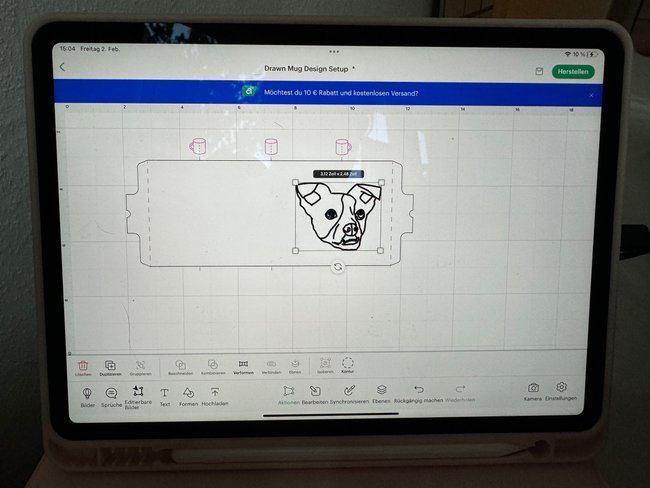
Wenn man alles nach den eigenen Wünschen konfiguriert hat, wird man Schritt für Schritt durch den Schneideprozess geleitet und sieht genau, wo man die Materialien einführen muss. Für eine bessere Übersichtlichkeit würde ich empfehlen, die App, wenn möglich auf einem Tablet zu verwenden. Gerade wenn man mit eigenen Designs arbeitet, kann man auf dem größeren Bildschirm besser Änderungen vornehmen und die Positionierung einstellen.
Wie erstelle ich mit dem Cricut eigene Designs?
In der Cricut App lassen sich Designs auch anpassen oder eigene Designs erstellen. Ich habe mich direkt bei meinem ersten Projekt dafür entschieden, ein eigenes Design zu wählen. Hierfür habe ich nicht nur mit der Cricut App gearbeitet, sondern auch noch mit der App PicsArt und einem Zeichenstift für das iPad. In PicsArt habe ich die Konturen des Gesichts, meines Hundes und später auch des Hundes meiner Mutter mit dem Stift nachgemacht, die Ebene als PNG exportiert und dann in der Cricut App in eine Vorlage zum Erstellen eines Tassendesigns eingefügt. In der Cricut App gibt es hier für verschiedene Projekte Vorlagen, etwa für Tassen, Karten, Taschen oder T-Shirts. So weiß man immer, dass das eigene Design am Ende in der richtigen Größe erstellt wird.

Teilweise muss man beim Erstellen der Designs ein wenig ausprobieren. Gerade wenn man, wie ich, mit feinen Linien arbeitet, kann es am Ende eine ganz schöne Fummelarbeit werden, die Folie zu lösen und auf die Tasse zu übertragen. Ich würde daher empfehlen, keine zu feinen Linien zu zeichnen und eigene Designs nicht zu detailliert zu gestalten.